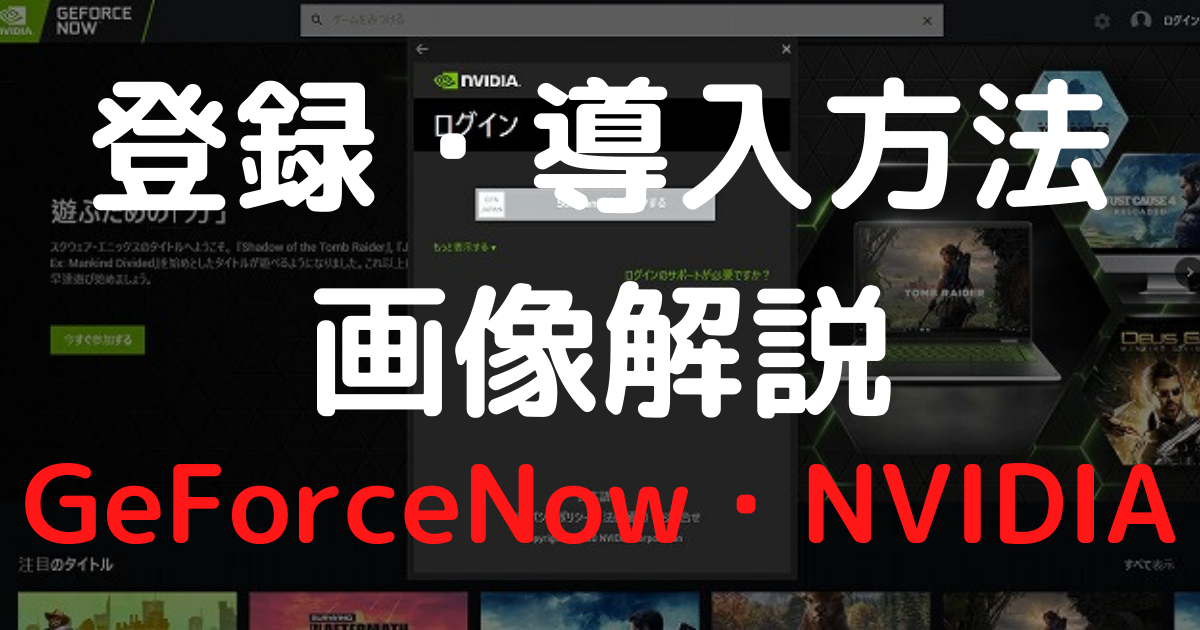こんにちは、REOTANです!
2020年6月から本格サービスが開始になったGeForceNowですが、
まだ利用したことがない方やそもそも登録方法が分からないという方も多いと思います。
今回は実際に登録した際の手順を基に解説しますのでぜひ参考にしてみて下さい。
GeForceNowとはそもそもなに?
一言で言ってしまえば、クラウド(オンライン)上で自分専用のゲーミングPCを借りてるイメージ。
このGeForceNowのサービスを利用すると、ゲームそのものを
オンライン上で処理→デバイスに配信します。
低スペックPCやMAC、androidスマホでも遊ぶことが可能なので、高額なゲーミングPCを購入しなくても良いというメリットがあります。
詳しくはこちらでも解説しています。
-

-
【スゴイかも】GeForce NOWは快適?費用や遊んでみての感想をレビュー Powered by SoftBank
続きを見る
登録の手順
まずはGeForceNowのHPにアクセスし、「新規会員登録はこちらから」をクリックしてください。
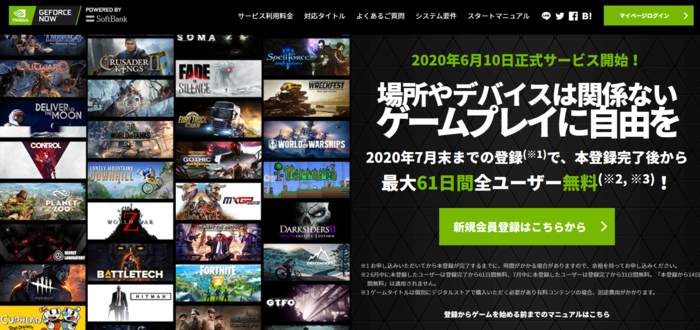
ユーザー登録画面に移行するので必要事項を記入。
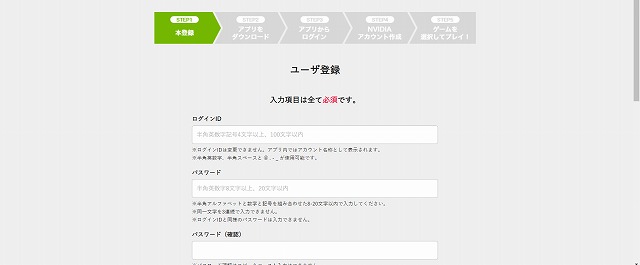
支払い方法にも関係してくるので、正確に入力するようにしましょう。
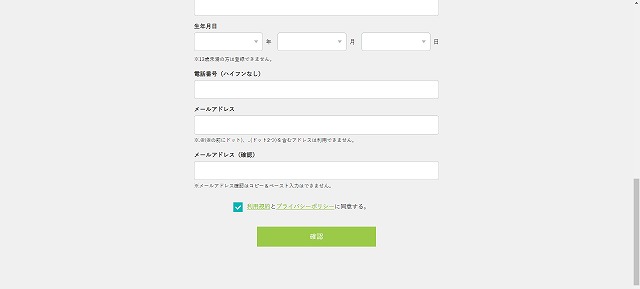
必要事項を入力後、「ユーザー登録内容確認」を確認し、
必ずメモを取るようにしてください。
その後のGeForceNowのアクセスの際に使用します。
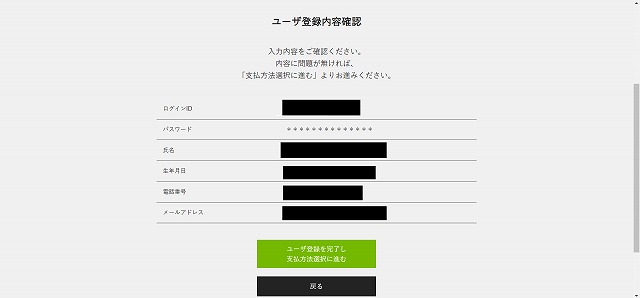
支払い方法は?
2020年7月現在の支払い方法は下記の2種類のみ対応しています。
- クレジットカード
- ソフトバンク(ワイモバイル)まとめて支払い
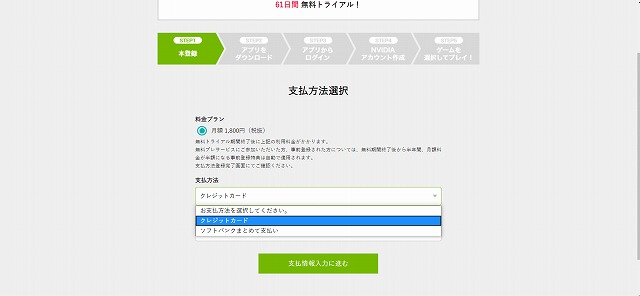
今回はクレジットカードでの登録です。
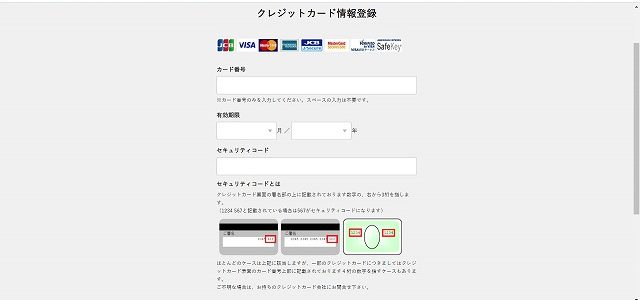
入力後、クレジットカード処理中の画面に推移します。
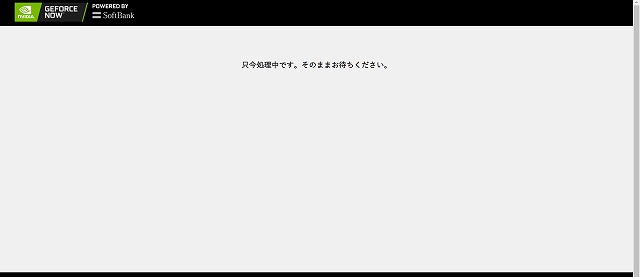
無事登録されると、本登録完了です。
※4月に事前登録をしていたので半年間月額900円の特典が適用されています。
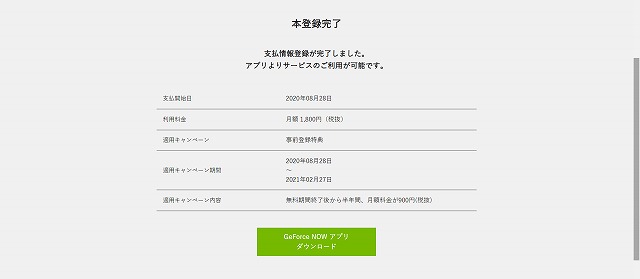


ソフトバンク以外を利用で、学生の方やクレジットカードを所持していない方等の場合だと現状サービスを登録することが出来ません。
VISAデビッド等は検証していませんが、可能な場合はコメントをいただけたら幸いです。
GeForceNowアプリのダウンロード
本登録が完了すると、アプリダウンロードの画面に推移します。
MAC版、Windows版、androidOS版でそれぞれ利用可能なので、
利用環境にあったアプリをダウンロードしてください。
今回はWindows版をダウンロードしました。
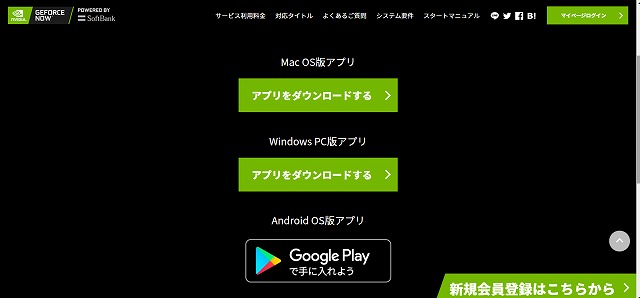
アプリをダウンロード後、必要事項を確認していくとNVIDIAのログイン画面に移行します。
下の画面に表示されている「SOFTBANKでログイン」を選択し、
本登録した際のID・パスワードでログインしてください。
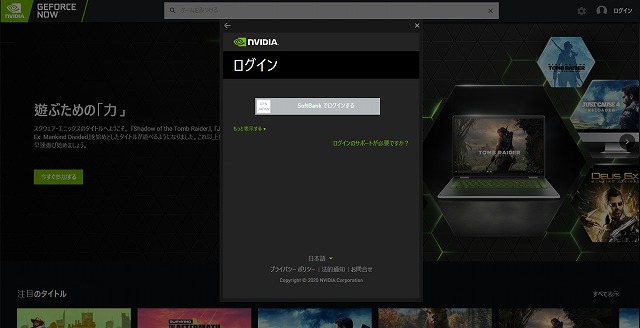
新たにNVIDIAの会員登録はしなくても大丈夫です。 必ず本登録の際に登録したIDやパスワードでログインしてください。
登録が完了し、メールを確認すると無事にNVIDIAへの登録も完了です。
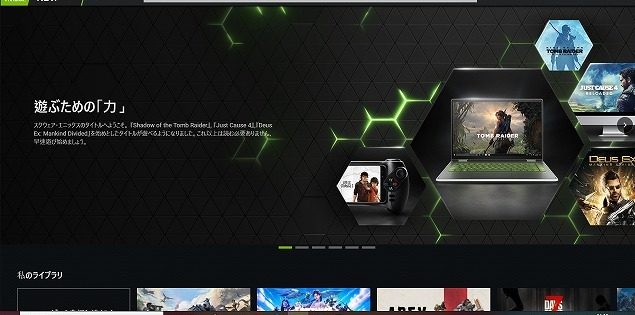
以上が、GeForceNowへの登録とNVIDIAへの登録方法でした。
実際に遊んだ際のレビュー記事もアップしています。
皆さんの参考になればうれしく思います!REOTANでした!